Utiliser PandaSuite Viewer
Visualisez vos projets instantanément grâce à l’application PandaSuite Viewer.
Vous connaissez déjà l’aperçu intégré à PandaSuite Studio et vous avez installé PandaSuite Viewer. Il est temps d’exploiter tout le potentiel de l’application pour valider votre projet sur de vrais appareils avant la publication.
Prérequis
| À vérifier | Détails |
|---|---|
| Application PandaSuite Viewer installée | Guide d’installation |
| Connexion au même compte PandaSuite que dans Studio | Ou disposer d’un code de partage fourni par le créateur du projet |
| Projet Sauvegardé dans PandaSuite Studio | Le bouton Sauvegarder pousse la dernière version vers le cloud |
Rendez-vous sur cet article pour découvrir comment installer l’application PandaSuite Viewer : Installer l’application PandaSuite Viewer pour iOS & Android
Synchroniser et ouvrir un projet
- Dans Studio, cliquez sur Sauvegarder.
- Dans PandaSuite Viewer, ouvrez l’onglet Mes projets puis faites glisser la liste vers le bas pour la rafraîchir.
- Touchez l’icône ☁ pour télécharger le projet une première fois, puis touchez à nouveau pour l’ouvrir.
Une fois le projet téléchargé, il reste accessible sans connexion. Idéal pour tester la réactivité dans le métro ou sur un salon où le réseau est saturé.
Mettre à jour la version testée
| Situation | Action | Résultat |
|---|---|---|
| Le projet est ouvert | Menu latéral › Mettre à jour | Redémarrage automatique avec la version la plus récente |
| Le projet est fermé | Dans la liste, bouton Mettre à jour | Télécharge la nouvelle build |
| Besoin de forcer un refresh | Secouer l’appareil (iOS uniquement) | Vider le cache et recharger |
Ouvrir un projet
À l’ouverture de PandaSuite Viewer, la liste de tous vos projets actifs apparaît. Cliquez une première fois sur l’icône pour télécharger un projet. Cliquez une nouvelle fois pour l’ouvrir dès il est téléchargé. Naviguez entre écrans et revenez en arrière à l’aide du menu à gauche (glissez votre doigt de la bordure vers l’intérieur). Cliquez sur l’icône Recherche (loupe) pour afficher les options de filtre (Téléchargés / Non téléchargés / Mes projets / Partagés avec moi) et lancer une recherche par nom de projet.
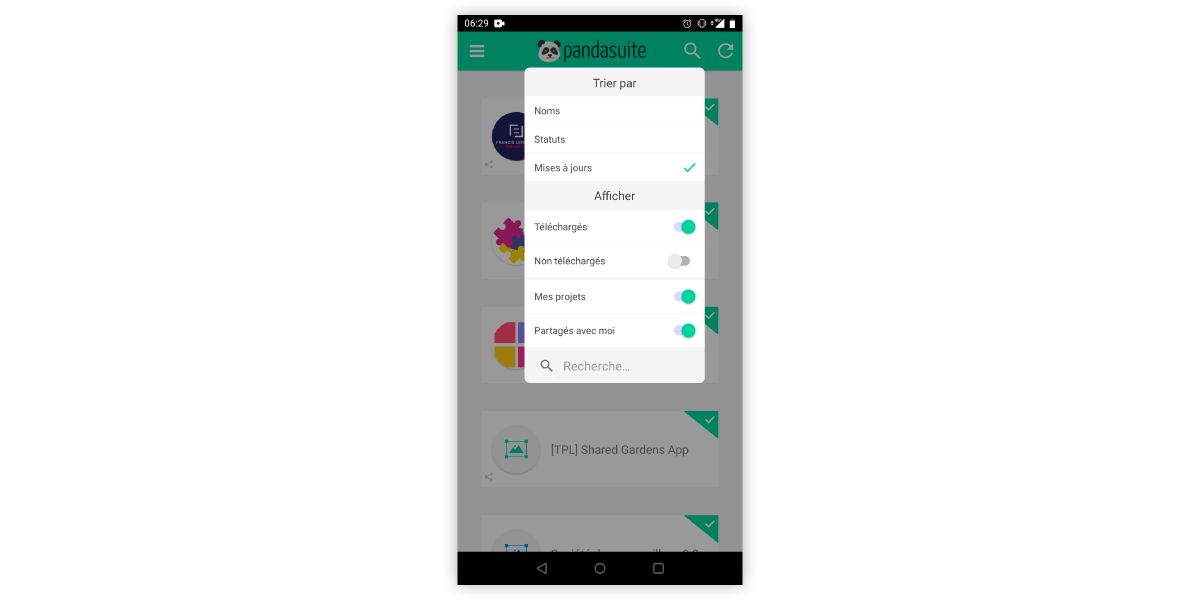
Voir les informations du projet
Effectuez un tap prolongé sur l’icône du projet pour afficher ses paramètres. Vous avez accès aux informations suivantes :
- Le poids de votre projet sur cet appareil
- Les informations de mise en page et la possibilité de switcher entre layout
- La date de la dernière modification
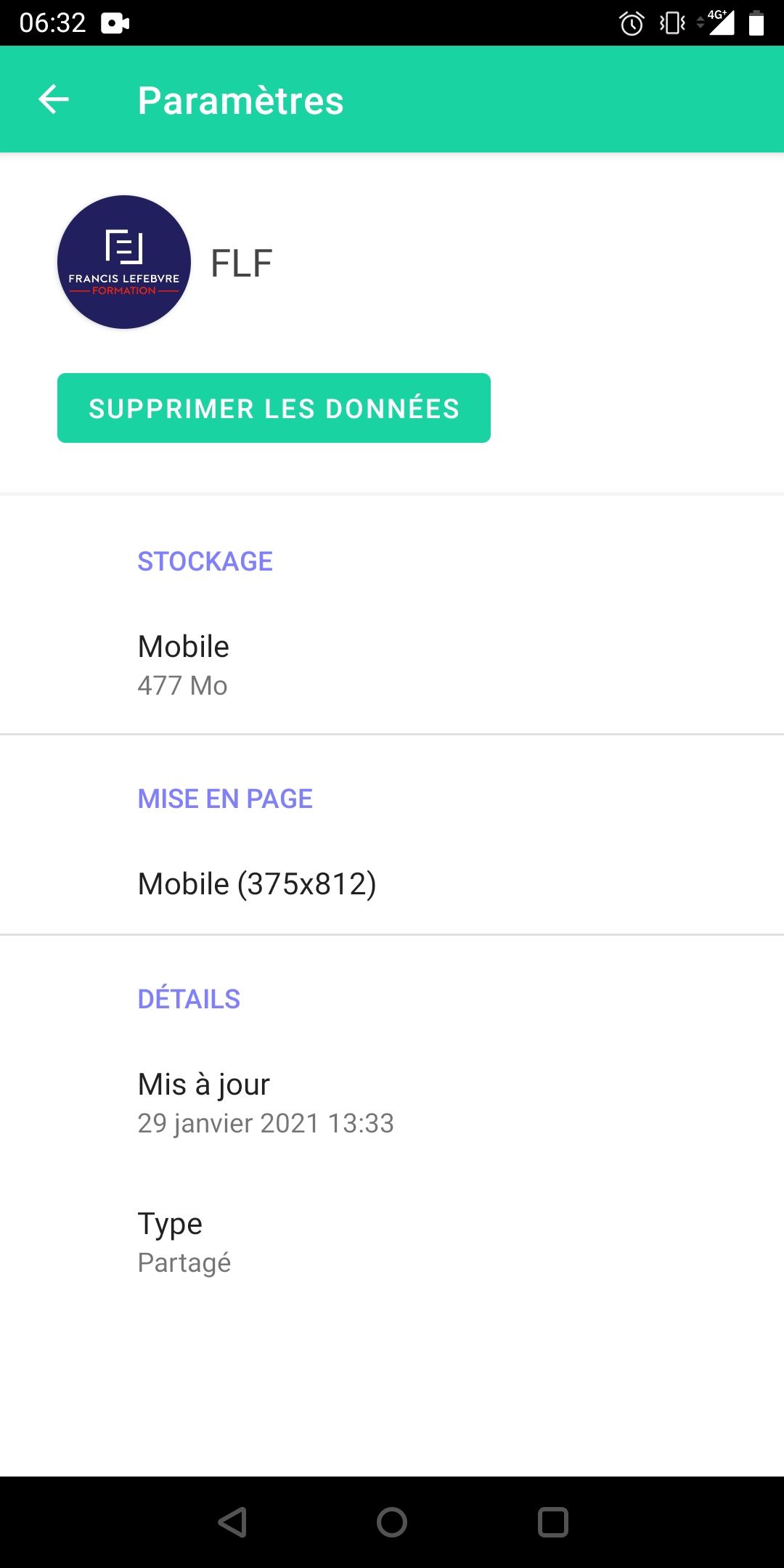
Cliquez sur Supprimer les données pour effacer les données de cet appareil.
Visualiser une mise à jour
Vos mises à jour sont instantanément visualisables. Si votre projet est ouvert sur PandaSuite Viewer lorsque vous lancez la sauvegarde, un bandeau de notification apparaît en haut de l’écran : cliquez sur le bandeau vert pour lancer la dernière version. Ou ouvrez le menu de gauche et cliquez sur le bouton Mettre à jour pour rafraîchir le projet.
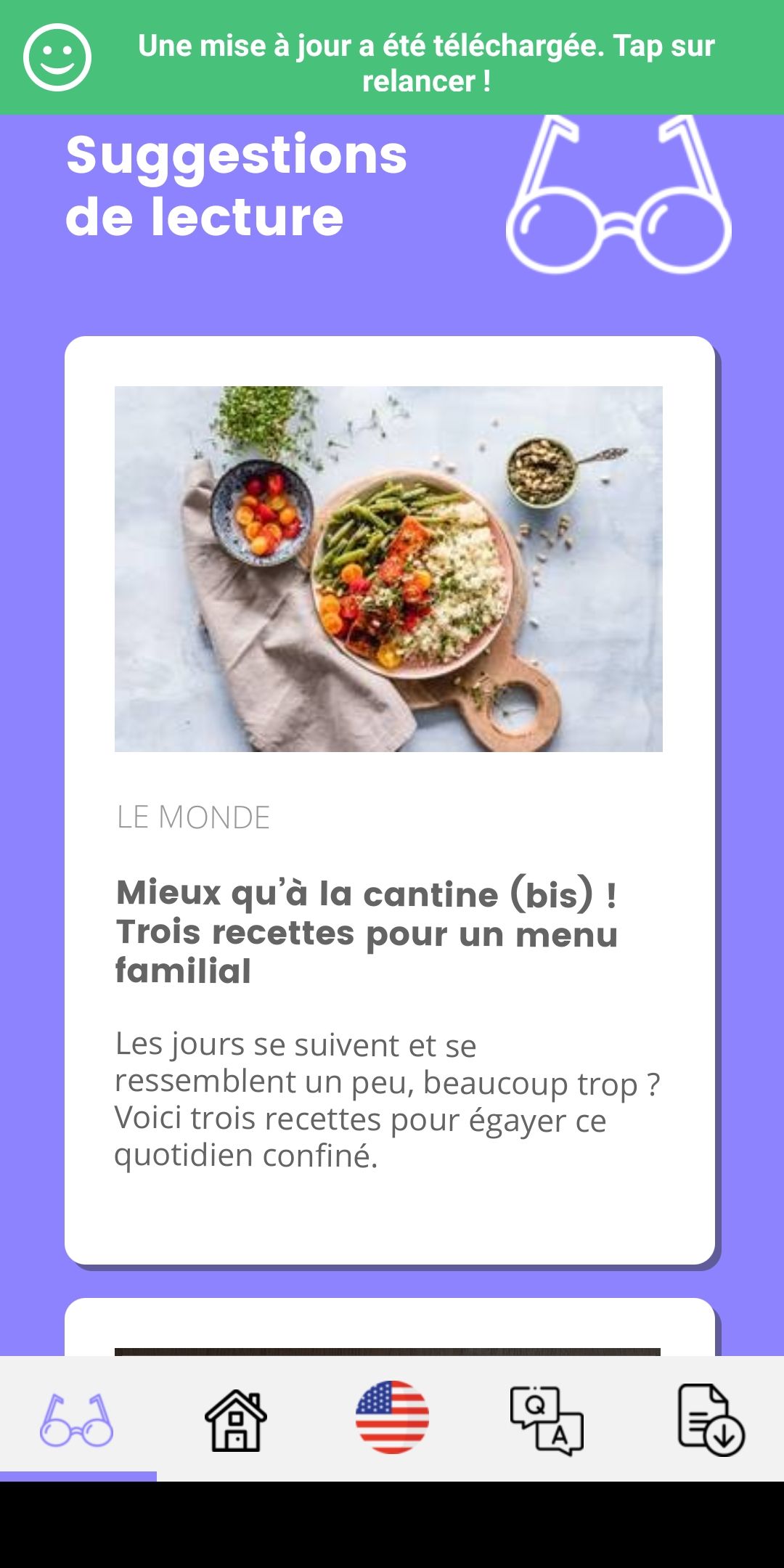
Si votre projet n’est pas ouvert, un bouton Mettre à jour vous indique qu’une mise à jour est disponible. Cliquez dessus pour télécharger la dernière version.
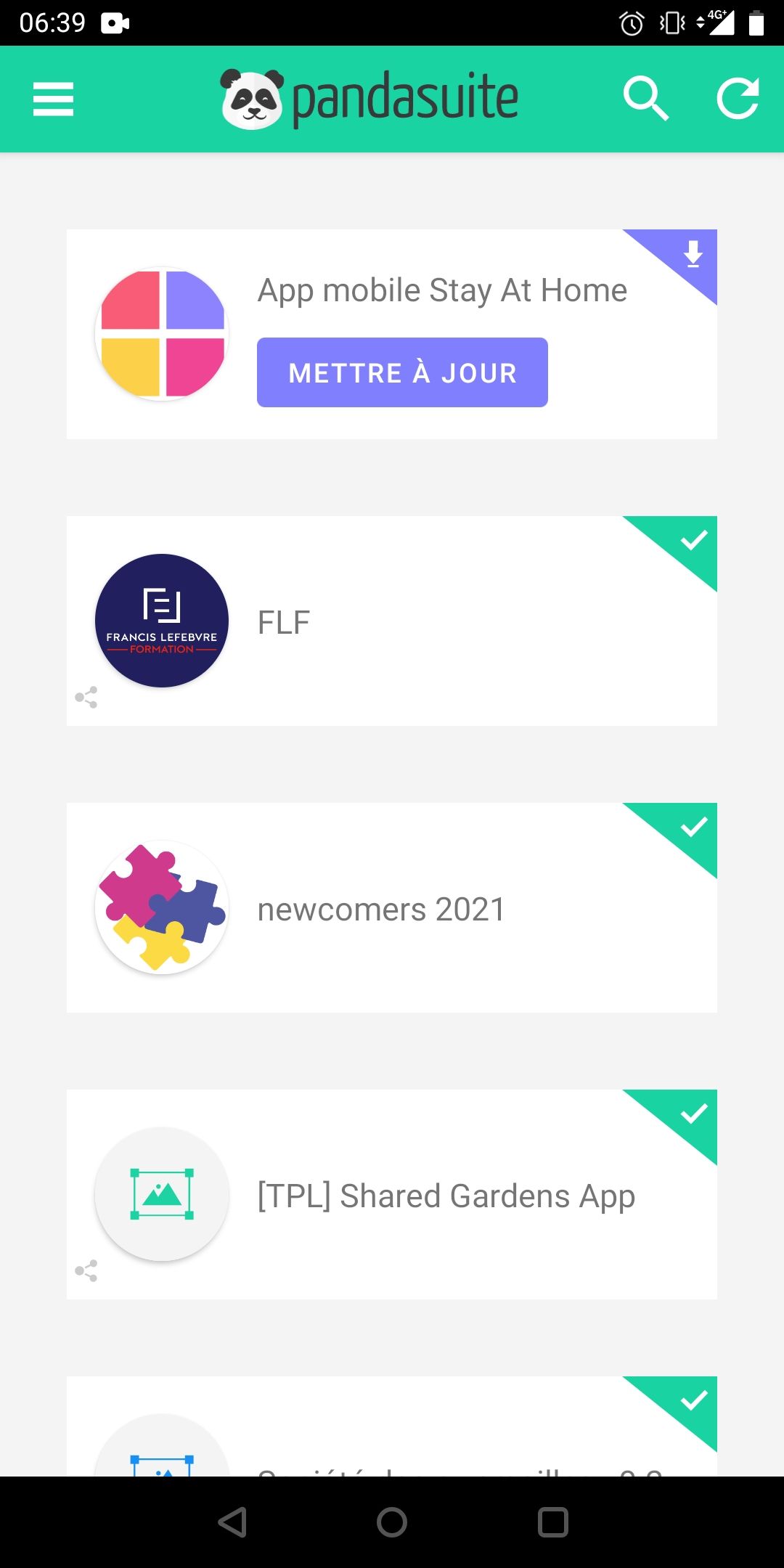
Si besoin cliquez sur l’icône d’actualisation pour rafraîchir la liste des projets.